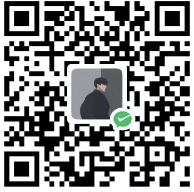粘性布局
整体思路
手指移动,按钮跟着移动.按钮跟着手指移动.移动时底部有一个圆,
根据上面的大圆按钮拖动的距离,小圆的半径在变小.移动时中间有一块不规则的填充区域.
手指移动超出一定的范围,填充效果消失,当手指松开时.判断当前大圆距离与小圆之间的距离.
如果小于60就让大圆回来原来的位置.下次拖动时,同样具有填充效果.
如果大于60,手指松开时,播放一个动画.动画完成时, 删除动画按钮.
实现思路
1、自定义大圆控件(UIButton)可以显示背景图片,和文字
按钮定义的时候要在初始方法中,把它的基本属性设置好.在开始加载的时候设置.基本属性包括颜色,圆角,文字颜色,大小.
实现代码:
self.backgroundColor = [UIColor redColor];
self.layer.cornerRadius = self.bounds.size.width * 0.5;
self.titleLabel.font = [UIFont systemFontOfSize:12];
[self setTitleColor:[UIColor whiteColor]forState:UIControlStateNormal];
2、让大圆控件随着手指移动而移动
添加手势.同样也是在初始化方法当中进行设置.注意不能根据形变修改大圆的位置,只能通过center,因为全程都需要用到中心点计算。tansform并没有修改center,它修改的是Frame.
添加手势代码为:
UIPanGestureRecognizer *pan = [[UIPanGestureRecognizer alloc] initWithTarget:self action:@selector(pan:)];
[self addGestureRecognizer:pan];
手势实现方法为:
CGPoint transP = [pan translationInView:self];
CGPoint center = self.center;
center.x += transP.x;
center.y +=transP.y;
self.center = center;
// 注意要做复位,相对于上一次.
[pan setTranslation:CGPointZero inView:self];
3、在拖动的时候,添加一个小圆控件在原来大圆控件的位置
在初始化方法中添加小圆注意:添加小圆时不能够直接添加在当前按钮上,因为按钮是可以移动的,如果直接添加在按钮,它会跟着按钮一起移动.所以以把小圆添加到按钮父控件当中.添加时注意,要把小圆添加到按钮底部.不然会把按钮给盖起来.
UIView *smallCircle = [[UIView alloc] init];
smallCircle.frame = self.frame;
smallCircle.layer.cornerRadius = self.layer.cornerRadius;
smallCircle.backgroundColor = self.backgroundColor;
self.smallCircle = smallCircle;
[self.superview insertSubview:smallCircle belowSubview:self];
当手指拖动大圆时,小圆的半径会根据拖动的距离进行减小.所以要计算出两个圆之间的距离.计算完毕后.让小圆的原始半径每次都减去一个距离比例.重新设置尺寸大小.和小圆的半径.计算两个圆之间距离是一个功能单独抽出来.
方法为:
- (CGFloat)distanceWithSmallCircle:(UIView *)smallView bigCircle:(UIView *)bigCircle{
// X轴的便宜量
CGFloat offsetX = bigCircle.center.x - smallView.center.x;
// Y轴的便宜量
CGFloat offsetY = bigCircle.center.y - smallView.center.y;
CGFloat distance = sqrt(offsetX * offsetX + offsetY * offsetY);
return distance;
}
在手指拖动方法计算两个圆之间的距离, 根据拖动的距离让小圆的半径增大减小.
实现代码为:CGFloat distance = [self distanceWithSmallCircle:self.smallCircle bigCircle:self];
取出小圆的半径,注意这里是取出小圆最初的宽度,由于每次拖动的时候都会去修改小圆的宽高.所以这里不能直接用小圆的宽度,这里用的是大圆的宽度,开始小圆和大圆的宽度是一样的.大圆在移动时,大圆的宽高没有发现变化,所以可以拿到大圆的宽高 CGFloat smallR = self.bounds.size.width * 0.5;
让小圆的半径每次减去一个距离比例 smallR = smallR - distance / 10.0;
每次移动时,重新设置小圆的宽高self.smallCircle.bounds = CGRectMake(0, 0, smallR * 2, smallR * 2);
重新设置小圆的圆角 self.smallCircle.layer.cornerRadius = smallR;
4、添加粘性效果
中间的粘性效果其实就是一块填充区域.只要把这个填充区域的路径给求出来就行了.中间的路径通过确定6个点.把这些点连接出来就行.
求点为:
x1,y1分别是小圆的圆心
x2,y2分别是大圆的圆心
r1代表小圆的半径
r2代表大圆的半径
d是两个圆之间的距离
y轴的偏移量 / 两个圆之间的距离
cosθ = (y2 - y1) / d;
x轴的偏移量 / 两个圆之间的距离
sinθ = (x2 - x1) / d;
已知一个角,一个斜边
角的邻边 = 斜边 * cosθ
角的对边 = 斜边 * sinθ
CGPoint pointA = CGPointMake(x1 - r1 * cosθ, y1 + r1 * sinθ);
CGPoint pointB = CGPointMake(x1 + r1 * cosθ, y1 - r1 * sinθ);
CGPoint pointC = CGPointMake(x2 + r2 * cosθ, y2 - r2 * sinθ);
CGPoint pointD = CGPointMake(x2 - r2 * cosθ, y2 + r2 * sinθ);
CGPoint pointO = CGPointMake(pointA.x + d * 0.5 * sinθ, pointA.y + d * 0.5 * cosθ);
CGPoint pointP = CGPointMake(pointB.x + d * 0.5 * sinθ, pointB.y + d * 0.5 * cosθ);
创建路径,把这些点连接到一起
UIBezierPath *path = [UIBezierPath bezierPath];
// AB
[path moveToPoint:pointA];
[path addLineToPoint:pointB];
// BC(曲线)
[path addQuadCurveToPoint:pointC controlPoint:pointP];
// CD
[path addLineToPoint:pointD];
// DA(曲线)
[path addQuadCurveToPoint:pointA controlPoint:pointO];
以上是根据两个圆求出不规则的矩形
求出路径后,要把路径填充起来.但是不能够直接给填充到当前的按钮之上.按钮是可以拖动的.绘制东西,当超出它的范围以外就不会再绘制.所以要把路径添加到按钮的父控件当中, 但是当前是一个路径,是不能够直接添加到父控件当中的.可能过形状图层添加.形状图层会根据一个路径生成一个形状.把这个形状添加到当前控件的图片父层就可以了.添加时需要注意:形状图层之有一个,所以不能够在手指拖动方法当中添加.由于当手指拖动的距离超过某个范围后,形状图片会被移除.下一次再去移动时, 还会有填充的路径.所以把创建形状图层搞成一个懒加载的形式,如果发现下一次被删除时,再重新创建.
形式为:
-(CAShapeLayer *)shap{
if (_shap == nil) {
// 创建形状图层
CAShapeLayer *shap = [CAShapeLayer layer];
// 设置形状图层的填充颜色
shap.fillColor = [UIColor redColor].CGColor;
self.shap = shap;
// 把形状图层添加到当前按钮的父层当中.
[self.superview.layer insertSublayer:shap atIndex:0];
_shap = shap;
}
return _shap;
}
在手指移动方法当中,给形状图层赋值路径就可以了.
5.粘性业务逻辑处理
在手指移动方法判断两个圆之间的距离, 如果发现两个圆之间的距离超过60时
让底部的小圆隐藏.把路径移除
当小圆显示的时候才绘制填充路径
if (self.smallCircle.hidden == NO) {
UIBezierPath *path = [self pathWithSmallCircle:self.smallCircle bigCircle:self];
self.shap.path = path.CGPath;
}
当两个圆之间的距离超过60时.
if(distance > 60){
// 移除填充路径
[self.shap removeFromSuperlayer];
// 让底部的小圆隐匿
self.smallCircle.hidden = YES;
}
6.手指停止拖动业务逻辑
移动后手指松开时判断两个圆之间的距离,如果两个圆之间的距离小于60时,让大圆复位.小圆显示.
手指松开时,如果两个圆之间的距离大于60时.播放一个动画.动画播放完毕时.把当前按钮从父控件当中移除.
播放一个动画.
创建一个UIImageView,尺寸和当前按钮一样大. UIImageView *imageV = [[UIImageView alloc] initWithFrame:self.bounds];
创建动画图片
NSMutableArray *imageArray = [NSMutableArray array];
for (int i = 0; i < 8 ; i++) {
NSString *imageName = [NSString stringWithFormat:@"%d",i+1];
UIImage *image = [UIImage imageNamed:imageName];
[imageArray addObject:image];
}
设置动画图片数组imageV.animationImages = imageArray;
设置动画执行时长 imageV.animationDuration = 1;
开始动画 [imageV startAnimating];
把UIImageView添加到当前按钮上
[self addSubview:imageV];
dispatch_after(dispatch_time(DISPATCH_TIME_NOW, (int64_t)(1 * NSEC_PER_SEC)), dispatch_get_main_queue(), ^{
[self removeFromSuperview];
});
注意:
在控制器加载完毕后,要取消Autoresizing转自动布局
不然会出现按钮回原位的情况.
self.view.translatesAutoresizingMaskIntoConstraints = NO;